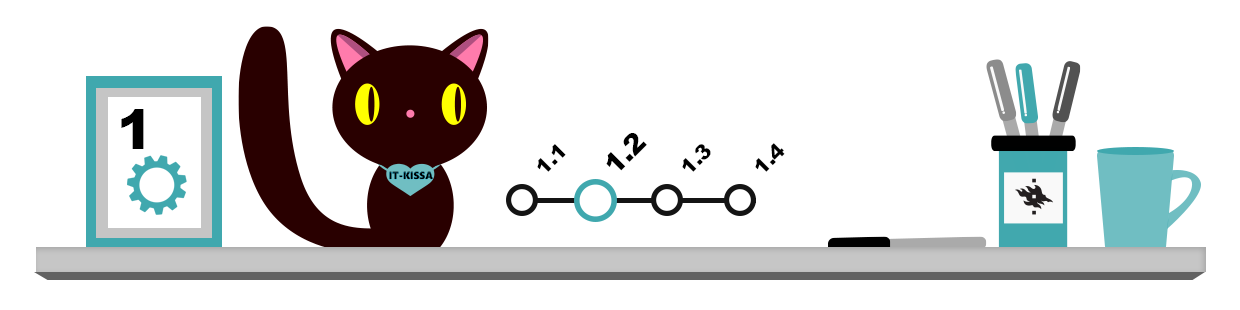
Jos epähuomiossa poistat väärän tiedoston, sen palauttaminen (Recovery, Restore, Salvage) saattaa onnistua riippuen lähinnä siitä, mihin tiedosto oli tallennettu.
- Esimerkiksi oman tietokoneesi poistetut tiedostot päätyvät yleensä käyttöjärjestelmän roskakorikansioon, josta ne vielä voidaan palauttaa aiempaan tallennuspaikkaansa.
- OneDriven pilvitallennustilasta poistetut tiedostot puolestaan siirtyvät OneDriven omaan Roskakori-kansioon.
- Yliopiston verkkopalvelimen kotihakemistostasi, Z-asemalta poistetut tiedostot saattavat palautua, jos klikkaat sen aiemman tallennuskansion päällä ja klikkaat Restore previous versions. Voit koittaa palauttaa kansion tilanteen joltakin aiemmalta päivältä.
- Myös poistetut sähköpostiviestit päätyvät useimmiten käyttämiesi sähköpostiohjelmien omiin roskakorikansioihin.
Tiedostojen palauttaminen ei ole aina mahdollista! Älä siis luota siihen, että saat tiedostoja palautettua, vaan toimi harkiten tiedostoja käsitellessäsi.
Tiedostojen palauttaminen roskakorista

Tietokoneen kiintolevyltä poistamasi tiedostot eivät tuhoudu välittömästi, vaan ne päätyvät poistamisen yhteydessä automaattisesti roskakoriin. Esimerkiksi Windowsissa roskakorin kuvake löytyy työpöydältä.
Huomaa, että HY:n tietokoneilla poistamasi tiedostot EIVÄT mene roskakoriin, vaan ne katoavat suoraan bittiavaruuteen! HY:n tietokoneilla et siis pysty palauttamaan roskakorista poistamiasi tiedostoja.
Voit palauttaa tiedoston Windowsin roskakorista seuraavasti:
- Kaksoisklikkaa työpöydän Recycle Bin (Roskakori) -kuvaketta.
- Saat näkyville roskakorissa olevat tiedostot. Klikkaa palautettavaa tiedostoa hiiren kakkospainikkeella.
- Paina valikosta esimerkkikuvan tapaan Restore this item (Palauta) -painiketta.
- Tiedoston palautuu alkuperäiseen kansioonsa.
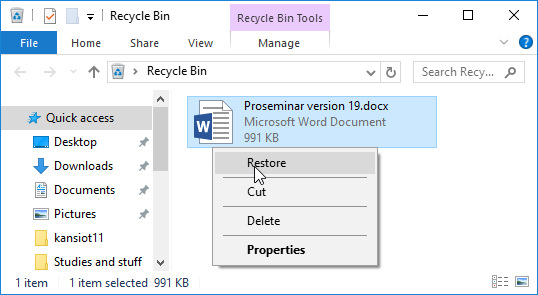
Roskakorin tyhjentäminen
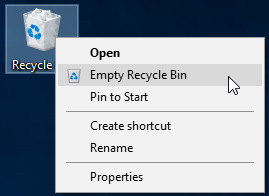
Roskakori on syytä tyhjentää aika ajoin, koska siellä olevat tiedostot vievät tallennustilaa levyltä. Tyhjennä roskakori klikkaamalla hiiren kakkospainiketta roskakorin päällä ja valitsemalla Empty Recycle Bin (Tyhjennä roskakori) -toiminto (ks. kuva).
Kun olet tyhjentänyt roskakorin, et voit enää palauttaa roskakorissa olleita tiedostoja Windowsin omin työkaluin. Älä kuitenkaan luota siihen, että tiedostot olisivat todella tuhoutuneet. Sopivilla ohjelmilla ne ehkä saattavat vielä olla palautettavissa, jollet ole käyttänyt niiden poistoon järeämpiä työkaluja.
Huomaa: jos haluat poistaa kovalevyltäsi tiedoston siten, että se poistuu heti pysyvästi eikä siirry roskakoriin, valitse poistettava tiedosto ja paina Shift (Vaihto) + Delete.
Roskakorista poistettujen tiedostojen palautus
Jos roskakorista poistamasi tiedosto oli sinulle erittäin tärkeä, voit mahdollisesti palauttaa sen jollakin tavalla.Lue lisää aiheesta tietoturvasta kertovassa luvussa.
Tiedostojen palauttaminen verkkolevyltä
Verkkolevyltä poistettujen tiedostojen palautus on järjestelmäkohtaista. Lisätietoa aiheesta mm. yliopiston työasemien käytöstä kertovassa luvussa.
OneDrive-pilvipalvelusta poistettujen tiedostojen palautus
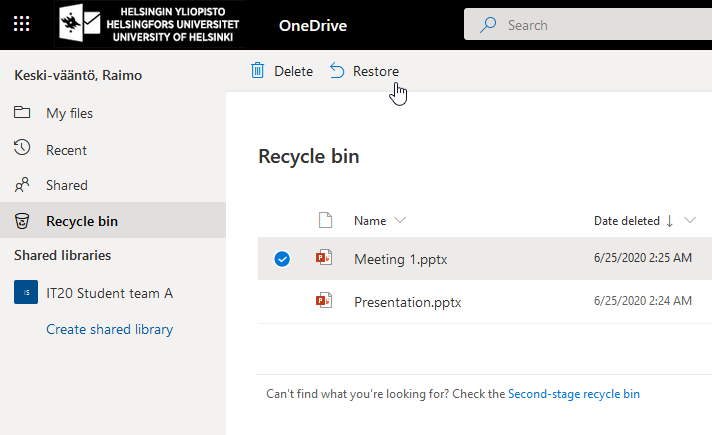
OneDriven omasta roskakorista (Recycle Bin) valitset listasta haluamasi tiedostot palautettavaksi klikkaamalla valintapainikkeita tiedostonimien vasemmalla puolella ja valitsemalla Restore.
Jos haluamaasi tiedostoa ei löydy ja poistit sen aikoja sitten, kokeile vielä tarkistaa mikäli se löytyisi alareunassa mainitusta ja linkitetystä Second-stage recycle bin -kansiosta.